当前位置:首页 > 如何在谷歌浏览器中提升页面加载的响应能力
如何在谷歌浏览器中提升页面加载的响应能力
来源:
谷歌浏览器官网
时间:2025-03-26
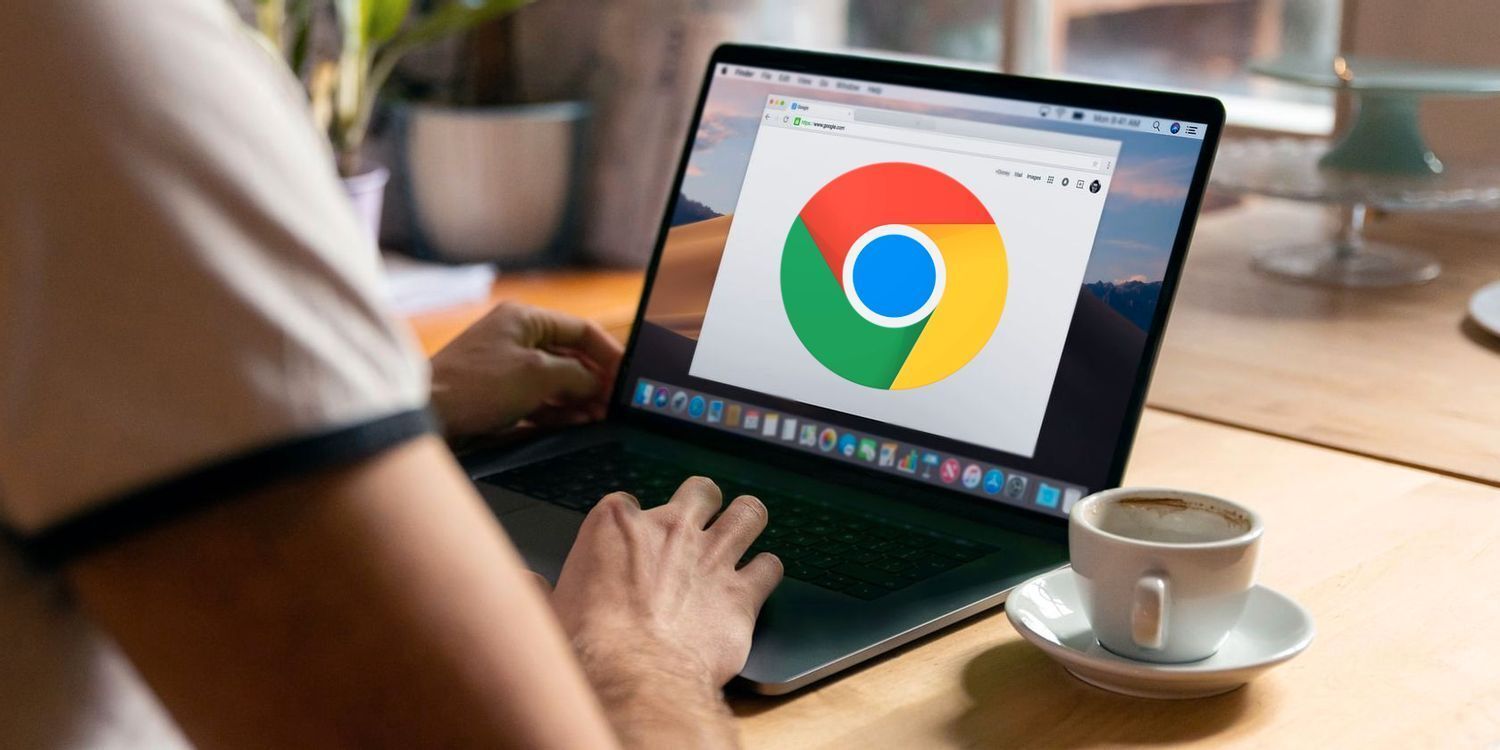
一、清除浏览器缓存和Cookie
随着时间的推移,浏览器会积累大量的缓存和Cookie,这可能会导致页面加载速度变慢。定期清除它们可以释放磁盘空间并提高浏览器性能。
1. 打开谷歌浏览器,点击右上角的菜单按钮(三个点),选择“更多工具”>“清除浏览数据”。
2. 在弹出的窗口中,选择要清除的内容,如“浏览历史记录”“Cookie及其他网站数据”和“缓存的图片和文件”,然后点击“清除数据”按钮。
二、禁用不必要的扩展程序
过多的扩展程序可能会占用系统资源,影响页面加载速度。只保留你真正需要的扩展程序,并禁用其他不必要的扩展。
1. 同样点击右上角的菜单按钮,选择“更多工具”>“扩展程序”。
2. 在扩展程序页面,你可以看到已安装的所有扩展。对于那些不常用的扩展,点击其旁边的开关按钮将其禁用。如果确定不再需要某个扩展,也可以点击“删除”按钮将其卸载。
三、优化浏览器设置
调整一些浏览器设置可以进一步提高页面加载速度。
(一)启用硬件加速
硬件加速可以利用计算机的图形处理器(GPU)来加速页面渲染。确保此功能已开启:
1. 点击右上角的菜单按钮,选择“设置”。
2. 在设置页面中,向下滚动到“高级”部分,点击“系统”选项。
3. 找到“使用硬件加速模式(如果可用)”选项,确保其开关处于打开状态。
(二)调整预加载设置
预加载是指浏览器预先加载可能访问的页面内容,以便在实际访问时能够更快地显示。你可以根据网络条件和个人需求调整预加载设置:
1. 在设置页面中,点击“隐私与安全”选项。
2. 在隐私与安全页面中,向下滚动到“预加载”部分,你可以根据自己的网络情况选择合适的预加载选项,如“仅在Wi-Fi网络上预加载页面”或“从不预加载页面”。
四、使用代理服务器或VPN
有时,网络连接问题可能导致页面加载缓慢。通过使用代理服务器或虚拟专用网络(VPN)来改变网络连接,可能会提高页面加载速度。不过需要注意的是,使用代理服务器或VPN可能会对网络安全和隐私产生一定影响,请谨慎使用。
按照上述步骤对谷歌浏览器进行优化后,你应该能够感受到页面加载速度的提升。同时,保持良好的网络环境和定期更新浏览器也是保持浏览器性能的重要措施。希望这些方法能够帮助你在谷歌浏览器中获得更好的浏览体验。
